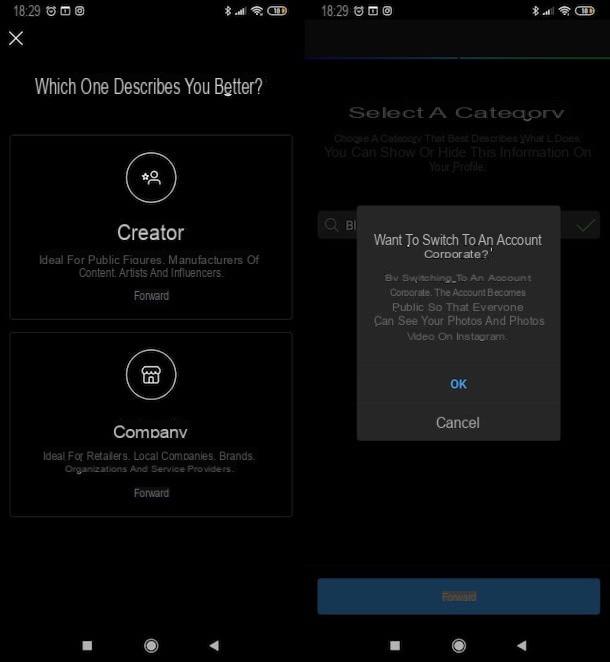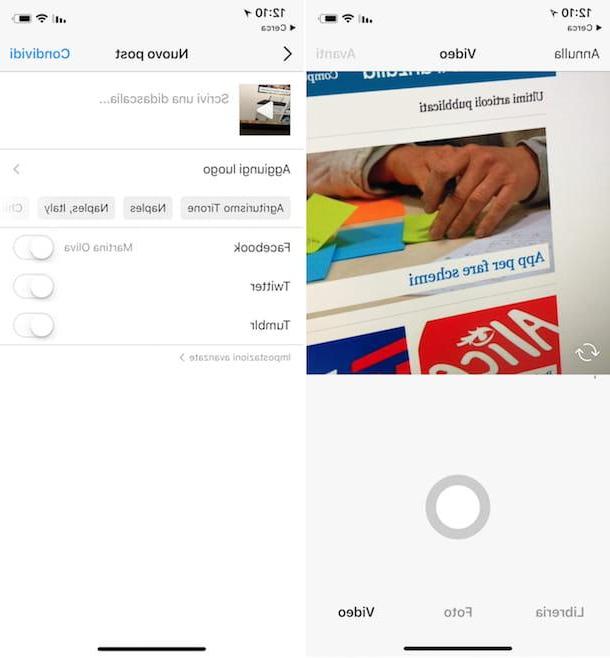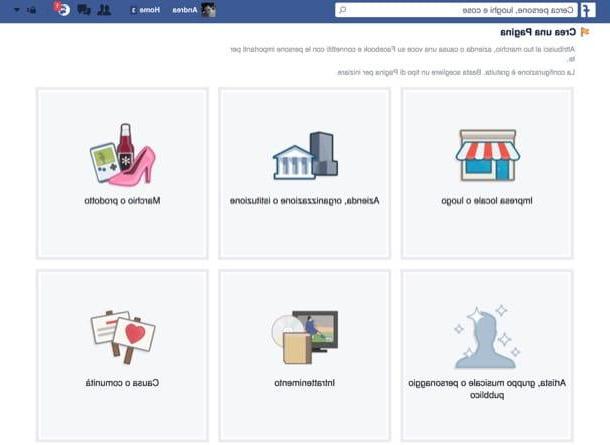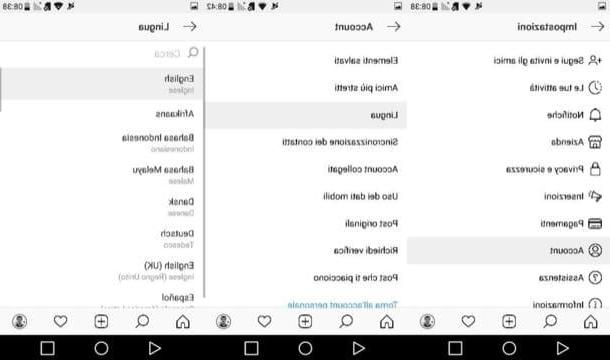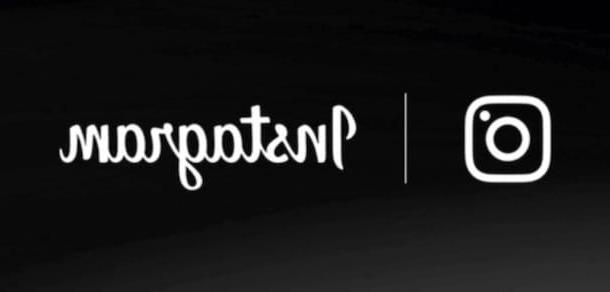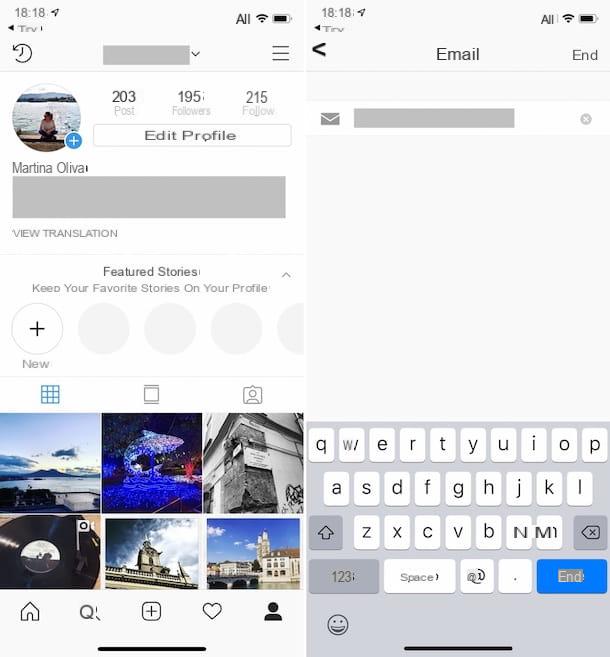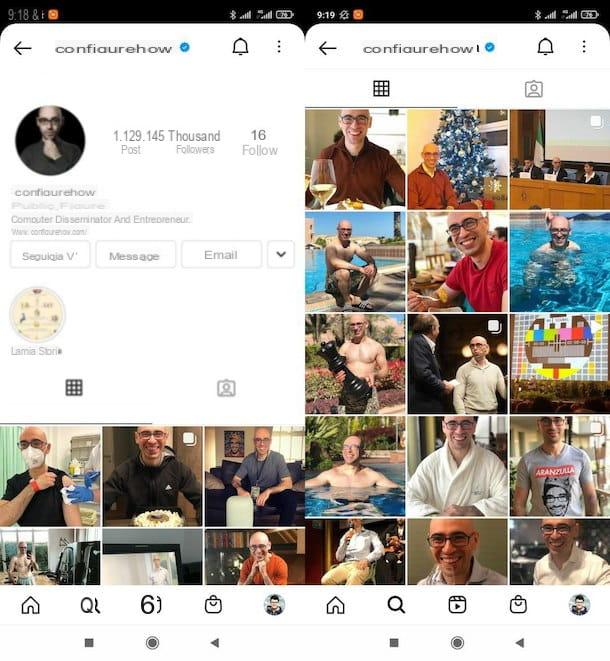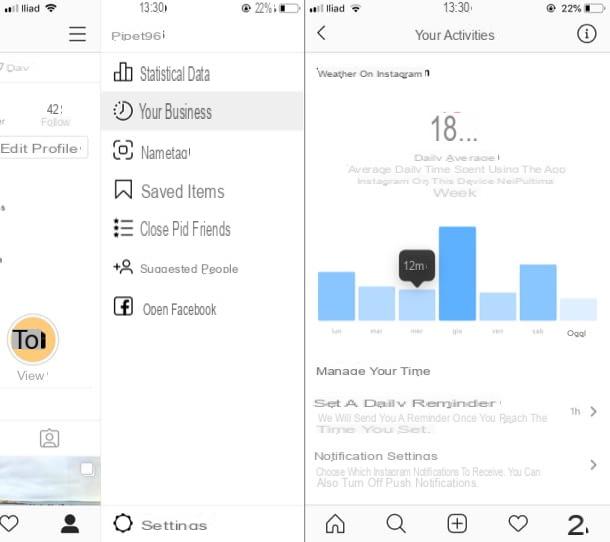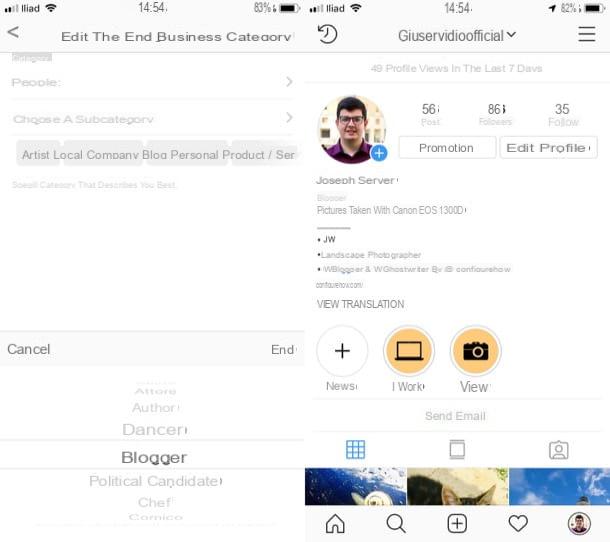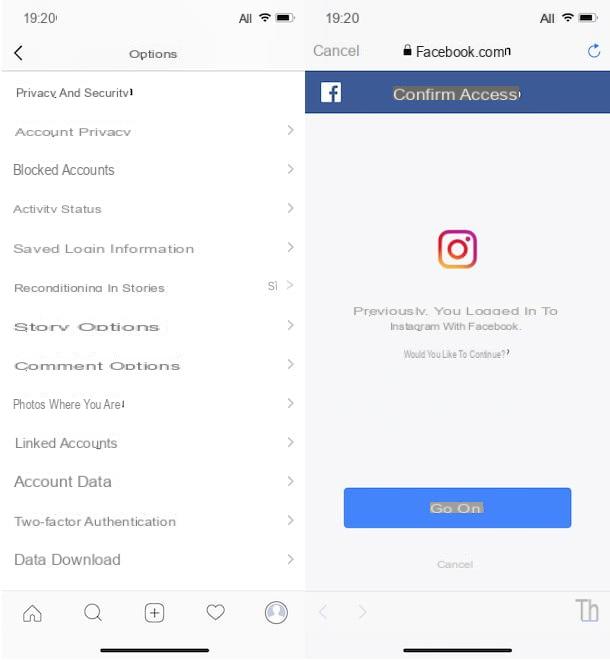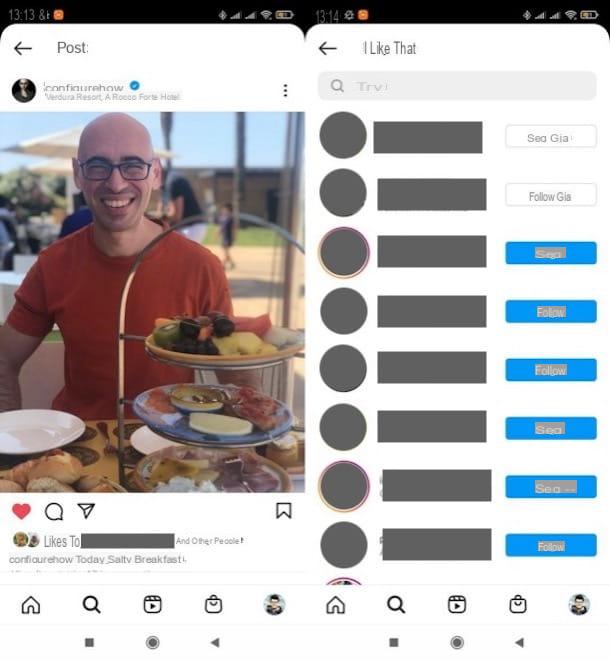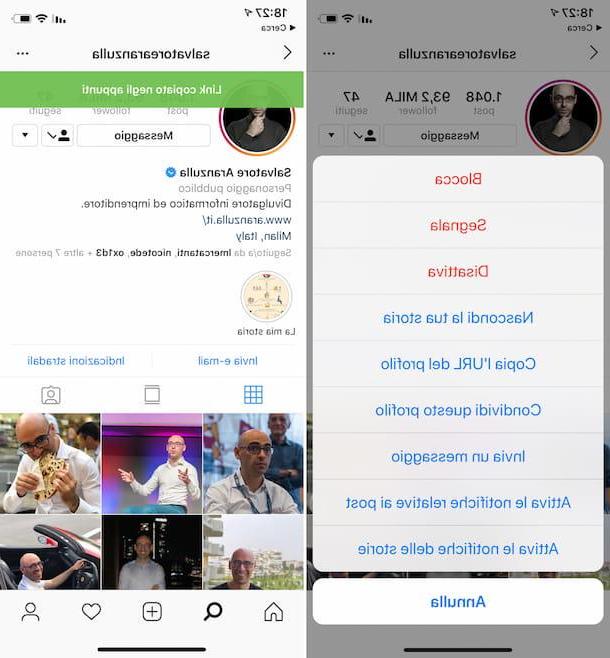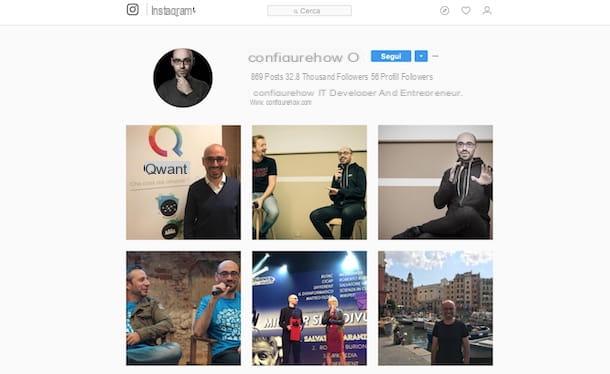Información preliminar
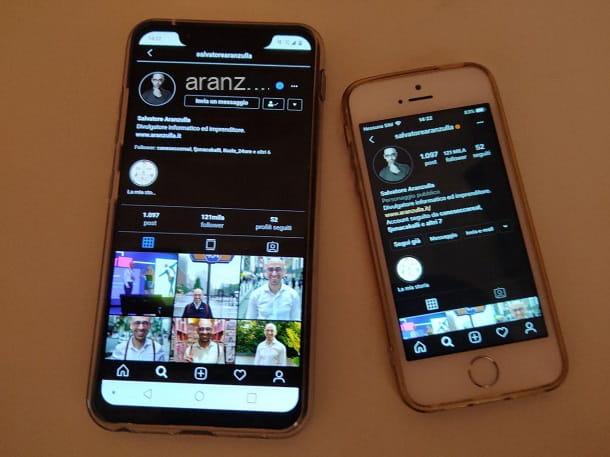
Antes de entrar en los detalles del procedimiento en como tener instagram negro, Creo que podría estar interesado en obtener más información sobre Modo oscuro y por qué puede ser útil.
Bueno, los desarrolladores suelen implementar el tema oscuro para permitir a los usuarios descansa tus ojos, especialmente cuando se utilizan dispositivos móviles en contextos de poca luz. Además, el tema oscuro te permite ahorrar batería, especialmente en lo que respecta a los teléfonos inteligentes que montan un Panel OLED y por lo tanto pueden reproducir negros absolutos apagando los píxeles que reproducen este color.
En resumen, tener uno disponible Modo oscuro para Instagram puede ser particularmente útil tanto para su salud como para la de su teléfono inteligente (o tableta). En este sentido, a continuación encontrará todos los detalles del caso para proceder tanto en Android que de iPhone.
Cómo tener Instagram negro en Android

Si se pregunta cómo activar el tema oscuro en la aplicación de Instagram para Android, debe saber que esta configuración se activa automáticamente, luego de habilitar el tema oscuro en la configuración del dispositivo.
Al respecto, les informo que la Modo oscuro en Android está disponible a partir de Android 9.0. Dicho esto, para activarlo, vaya a la ajustes (la aplicación con icono de engranaje), localice la entrada pantalla en el menú que se abre y toca el elemento Tema, para activar el modo oscuro.
Si tienes un teléfono inteligente Huawei, para hacer esto tienes que ir al menú Configuración> Batería y seguir adelante ON la redacción Interfaz de colores oscuros.
Después de completar esta operación, el modo oscuro se aplicará automáticamente a todas las aplicaciones que lo admitan y, por lo tanto, en Instagram podrás ver el fondo negro aplicado.
En caso de que encuentre algún problema al activar este modo, busque una actualización para el Instagram.
Luego tocaIcono de Play Store ubicado en la pantalla de inicio de su teléfono inteligente, presione el elemento Mis aplicaciones y juegos ubicado en el menú lateral, consulte la pestaña Actualizaciones y presiona el botón refrescar, para comenzar a actualizar la aplicación Instagram, si está disponible.
Alternativamente, si ya no desea preocuparse por las actualizaciones manuales de la aplicación, puede activar la actualización automática a través del menú ajustes del Play Store.
En esta pantalla, toque el elemento Actualización automática de la aplicación y activar la redacción Solo a través de Wi-Fi o En cualquier red, para actualizar las aplicaciones automáticamente a través de Wi-Fi o incluso bajo la red de datos. Si tiene dudas o problemas relacionados con la actualización de las aplicaciones, consulte mi tutorial dedicado al tema.
Cómo tener Instagram negro en iPhone

Después de explicarte para qué sirve el tema negro, diría que estás listo para configurarlo en la aplicación oficial de Instagram para iPhone.
Empecemos diciendo que, para conseguir el tema oscuro en la aplicación de la red social, es necesario tener activado el modo oscuro en ajustes de su dispositivo. En el iPhone, esta posibilidad está disponible a partir de iOS 13; en consecuencia, si el teléfono inteligente que tiene en su poder se puede actualizar a la nueva versión del sistema operativo de Apple, ya debe haber realizado esta operación.
Si es así, vaya al ajustes iOS, presionandoicono de engranaje ubicado en la pantalla de inicio. Una vez hecho esto, haga clic en el elemento Pantalla y brillo, luego toca el elemento oscuro, para activar el modo oscuro.
Una vez hecho esto, el modo oscuro también se activará automáticamente en todas las aplicaciones que lo admitan. Entonces, comenzando Instagram debería ver automáticamente el fondo negro.
En caso de que el Modo oscuro en Instagram aún no esté activo, asegúrese de haber actualizado la aplicación a la última versión disponible. Vaya, por tanto, aApp Store para iOS (un icono "A" blanco sobre un fondo azul claro), luego toque el suyo icono de perfil, ubicado en la esquina superior derecha, y busque una actualización para el Instagram en la siguiente pantalla que se le muestra. Si tiene éxito, presione el botón refrescar, para actualizar la aplicación.
Además, ya no quieres preocuparte por las actualizaciones de la aplicación, te recuerdo que también puedes activar la actualización automática de la misma.
Para hacer esto, vaya a la sección Configuración> iTunes Store y App Store y subir ON la palanca ubicada en correspondencia con la redacción Actualizaciones de la aplicación. En este sentido, en caso de dudas o problemas, consulte mi tutorial sobre cómo actualizar aplicaciones en iOS.
Otras soluciones para tener Instagram negro
Tu smartphone Android no se puede actualizar a versión 9.0 del sistema operativo de Google? Estás en posesión de un anciano iPhone y no tienes la opción de activar el tema oscuro, porque no puedes actualizarlo a iOS 13? Si es así, sigue leyendo esta guía mía; te contaré algunas soluciones para tener instagram negro.
Android

Su Android, una solución para configurar el Modo oscuro en Instagram es pasar por el Versión web de la red social y para Chrome, el navegador de inicio de Google.
De hecho, el navegador móvil de Google implementa un tema oscuro nativo que también funciona en Instagram. En caso de que no tenga Chrome, simplemente abra Play Store, busque "Google Chrome", presioneicono de la aplicación (un círculo con los colores clásicos verde, rojo, amarillo y azul) y presione el botón Instalar, en la pantalla que se abre, para instalar la aplicación del conocido navegador.
Una vez iniciada la aplicación, presione barra de direcciones, en la parte superior y escriba chrome: // banderas a través del teclado virtual del teléfono inteligente. En este punto, use el barra de búsqueda presente en la parte superior izquierda para escribir modo oscuro ".
Una vez hecho esto, haga clic en el botón Predeterminado colocado junto a los elementos Modo oscuro de la interfaz de usuario de Chrome de Android e Contenidos web de Android en modo oscuro, seleccione el artículo habilitado y toca el botón azul Reiniciar ahora, ubicado en la parte inferior derecha.
En este punto, conéctese al sitio web oficial de Instagram y elija abrirlo con Chrome, en caso de que se le pregunte. Debería aparecer un aviso en la pantalla pidiéndole que agregue Instagram a la pantalla de inicio de su teléfono inteligente: luego presione en el elemento Añadir a la pantalla principal y luego Añadir, para instalar un enlace a Instagram Web en la casa de su dispositivo.
Ahora, tocaicono de tres puntos verticales presente en la parte superior derecha y seleccione el elemento ajustes en el menú que se abre. Si todo salió bien encontraras la voz Temas en el apartado Ajustes básicos.
En caso de que este elemento no aparezca, intente reiniciar manualmente Chrome, luego toca el elemento Temas y selecciona la escritura oscuro, para activar el Modo oscuro de Instagram.

Ahora solo tienes que ir a la pantalla principal del smartphone, tocar el icono Instagram (el que acaba de crear con el logotipo social sobre un fondo blanco) y seleccione el elemento primero Activar y luego eso permitir, para habilitar las notificaciones y utilizar correctamente la nueva "aplicación" con el Modo Oscuro implementado.
Sin embargo, le recuerdo que lo que ha creado es un enlace simple al sitio de Instagram, que se abre con Chrome. El modo oscuro se activará en todo el contenido que se muestra en el navegador.
Para desactivar el tema oscuro, vuelva a la página. chrome: // banderas y subir Predeterminado le voci Modo oscuro de la interfaz de usuario de Chrome de Android e Contenidos web de Android en modo oscuro.

Además, debes saber que, en línea, hay varios sitios que ofrecen paquetes APK modificados de Instagram o hacks de varios tipos diseñados para implementar, de forma alternativa, el Modo Oscuro en la famosa red social. Bueno, mi consejo es dejar estos métodos en paz, ya que podrían comprometer la seguridad de su dispositivo y su cuenta.
iPhone

Si eliPhone en su posesión no es actualizable a iOS 13, aún puede obtener una versión oscura de Instagram a través de algunas funciones de accesibilidad que se encuentran en iOS 11 e 12.
Para hacerlo, ve a la pantalla Inicio de tu iPhone y presiona el ícono ajustes (el símbolo deengranaje). Después de eso, toque el elemento general, luego en los siguientes elementos del menú Accessibilità, Ajuste de pantalla e Colores invertidos.
Perfecto: ahora solo tienes que seguir adelante ON la palanca al lado del artículo Inversión inteligente y activarás el tema oscuro. Este modo actúa en todas las aplicaciones y también en las pantallas del sistema pero, en realidad, simplemente invierte los colores para aquellos que están mirando el teléfono inteligente (esto significa que las capturas de pantalla pueden no mostrar el modo oscuro).
De lo contrario, es posible que algunos contenidos no se muestren correctamente, incluso si el modo Inversión inteligente mantiene los colores de los contenidos multimedia sin cambios y, por lo tanto, no debería tener ningún problema con Instagram.

En caso de que desee desactivar el tema oscuro, vuelva a Configuración> General> Accesibilidad> Ajustes de pantalla> Invertir colores y subir OFF la palanca relativa a Inversión inteligente.
Para concluir, lo invito a mantenerse alejado de las aplicaciones modificadas y los hacks que prometen el modo oscuro, ya que podrían comprometer la seguridad de su teléfono inteligente y su cuenta.
Cómo tener Instagram negro